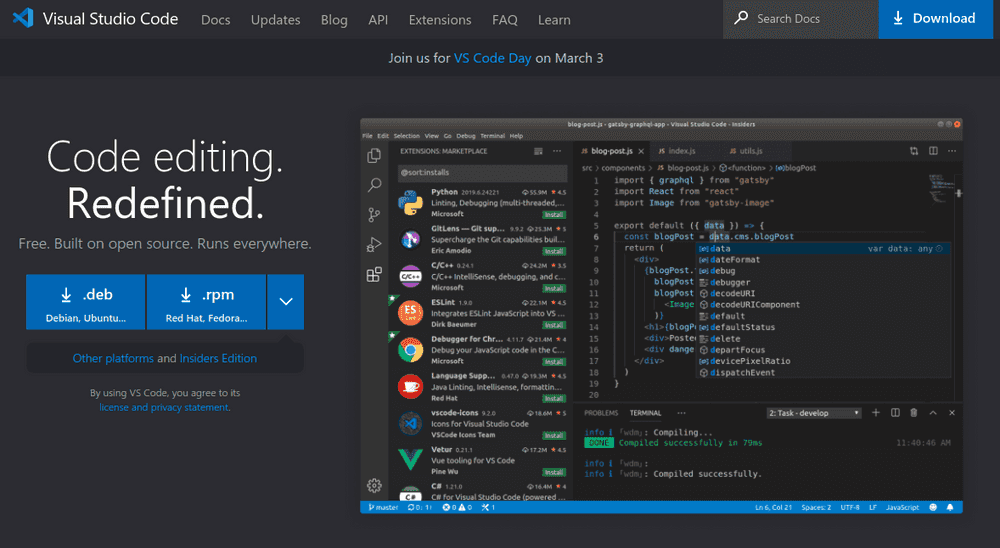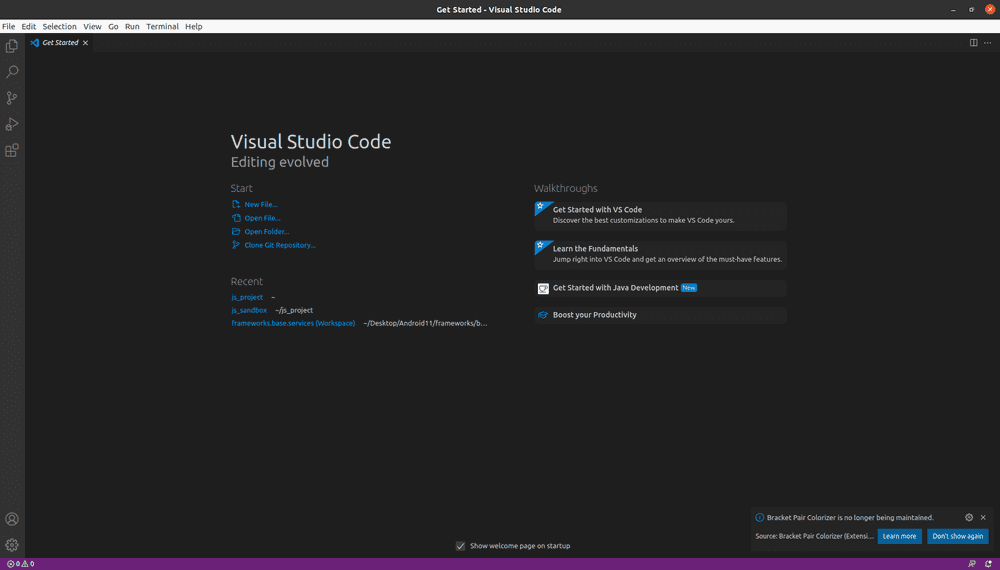Ubuntu(Linux)でVisual Studio Codeをインストールする方法を紹介します。
1. DEBインストールファイルのダウンロード
https://code.visualstudio.com/ で .deb ダウンロードボタンを押して Ubuntu (debian) インストールファイルをダウンロードします。
2. Visual Studio Codeのインストール
debファイルをダウンロードしたら、次のように端末からdpkgコマンドでパッケージをインストールできます。
$ sudo dpkg -i code_1.64.2-1644445741_amd64.deb
(Reading database ... 315426 files and directories currently installed.)
Preparing to unpack code_1.64.2-1644445741_amd64.deb ...
Unpacking code (1.64.2-1644445741) over (1.51.0-1604600753) ...
Setting up code (1.64.2-1644445741) ...
Processing triggers for gnome-menus (3.36.0-1ubuntu1) ...
Processing triggers for desktop-file-utils (0.24-1ubuntu3) ...
Processing triggers for mime-support (3.64ubuntu1) ...
Processing triggers for shared-mime-info (1.15-1) ...3. Visual Studio Codeの実行
インストールが完了したら、アクティビティ検索でVSコードを見つけて実行できます。
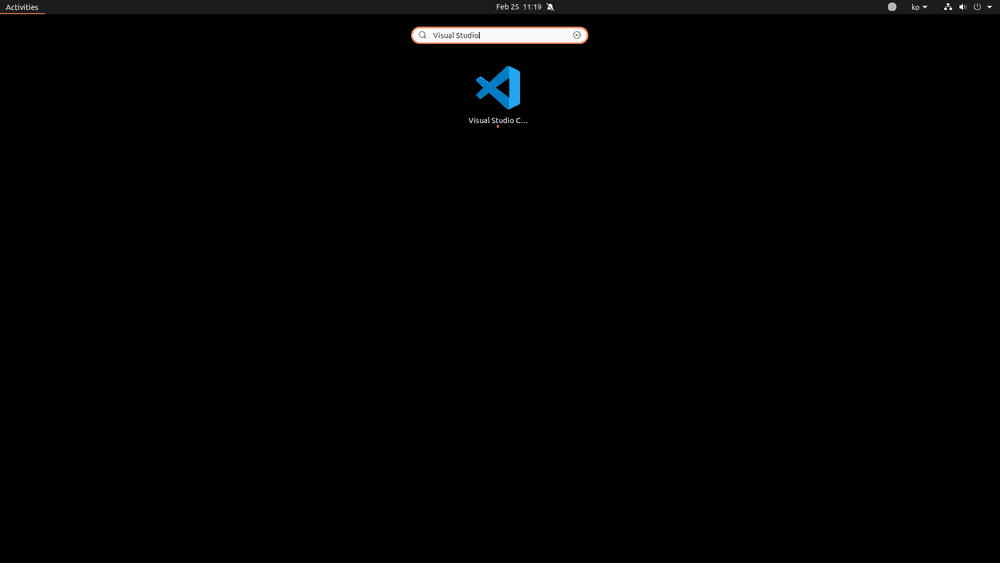
あるいは、端末では code で実行できます。
$ codeRelated Posts
- Linux - Hardware情報を示すコマンド
- Virtualenvインストールとセッティングする方法(Ubuntu)
- Linux - ファイル更新日時 確認
- Vi/Vimから1行または複数行を削除する方法
- UbuntuでGoogleドライブを使用する(ローカルフォルダにマウント)
- Ubuntuで利用可能なテキストエディタの紹介
- Ubuntu(Linux) - RAM(メモリ)サイズの確認
- Ubuntu(Linux)でMicrosoft Edgeブラウザをインストールする方法
- Ubuntu(Linux)からVisual Studio Codeをインストールする
- UbuntuでRight ALTをハンヨンキーに変換する
- Ubuntu - Python 3.9のインストール方法
- Proxy環境でpipを使用する方法
- Linux - IPアドレスを確認
- Linux - MAC Addressを確認する
- Linux - findコマンド
- Ubuntu 20.04 - SSHのインストールと接続方法
- apt remove、purge、autoremoveコマンドの違い
- Ubuntu 20.04 - OpenJDK 11のインストール、削除、
- Ubuntu 20.04 - VLC Playerのインストール
- Ubuntu - kernel更新する方法(manually)
- Bashシェルスクリプトファイルの絶対パスを取得
- Ubuntu18.04のネットワークイーサネットの名前を変更する方法(enp?をeth0に変更)
- Linux - chmodコマンドを使用する方法
- Linuxの - スィベン(Shebang)は何ですか?
- Linuxファイル圧縮コマンドまとめ
- UbuntuのデスクトップにShortcutアイコンを作成する方法
- UbuntuでPythonのバージョンを変更する方法